Probabil ca nu mulți sunt aceia care ştiu ca Windows 7 îți oferă posibilitatea unui System Restore şi probabil şi mai puțini sunt aceia care îl şi folosesc.
Pentru ca mulți se plâng la un moment dat se plâng de faptul ca le merge calculatorul greu, au load-ul mare mai mereu şi chestii de genul, mai jos voi lista paşii pentru un System Restore.
Unii spun că un acestă opțiune este neapărată nevoie de fiecare dată când aduceți modificări importante calculatorului dumneavoastră pentru a evita situațiile în care să ajungeți la format şi clean reinstall.
Sfatul meu este să vă creați un System Restore imediat după ce ați instalat Windows-ul, toate driverele necesare şi updatate la zi, cât şi toate update-urile Microsoft până în ziua instalării. Din acel punct încolo, de fiecare dată când veți constata că PC-ul dumneavoastră nu lucrează corespunzator sau doriți un fresh install nu vă rămâne decât să activați System Restore iar Windows-ul va ajunge în starea imediat inițială de dupa fresh install, singura diferență fiind aceea că ar fi deja cu toate driverele şi update-urile Microsoft instalate.
Cum să faci un punct de System Restore în Windows 7:
1. Click dreapta Computer (sau pentru nostalgici, My Computer).
3. O nouă fereastră se va deschide unde va trebui să dați click pe Create.
4. Pasul următor este acela de a da un nume profilului de restore.
EXEMPLU: Fresh install + drivers + Microsoft updates.
5. Click Create.
6. Presupunând că totul a mers cum trebuia, o fereastră va apărea cu scopul de a vă notifica de faptul ca profilul de restore a fost creat cu succes.
Cum să dai System Restore în Windows 7:
1. Click dreapta Computer (sau pentru nostalgici, My Computer).
2. Click System protection.
3. Click System restore.
4. O nouă fereastră se va deschide, iar din acea lista vom alege momentul de restore pe care ni-l dorim şi dăm Next.
În cazul nostru, selectăm “Fresh install + drivers + Microsoft updates” iar apoi click pe Next.
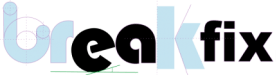









Windows 7 – Cum să faci System Restore http://t.co/Pl5G8v3VN7 http://t.co/D7U2KqAXJJ
Windows 7 – Cum să faci System Restore http://t.co/GKd8nenGAx
Un post nou (Windows 7 – Cum să faci System Restore) a fost publicat pe breakfix.ro http://t.co/7YOXhp9VJH